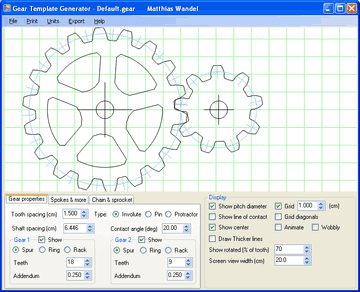
|
Aide du générateur de modèleLe générateur de modèle de vitesse est un programme pour calculer et vitesse d'impression de formes pour éperon développante et moulinet engrenage.
|
Type de vitesse et les propriétés
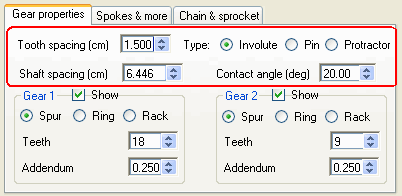
L'espacement des dents (Tooth spacing)
Indique l'espacement centre à centre de la dent, telle que mesurée le long du diamètre du cercle primitif de la roue dentée.
Type (Type)
Ceci sélectionne le type de dents d'engrenage à dessiner. Les dents de l'engrenage peut être éperon, soleil, ou d'un rapporteur.
Développante (Involute)
Ceci spécifie engrenages cylindriques à développante. Engrenages cylindriques à développante sont le type d'engin le plus couramment utilisé. Tous deux roues qui ont le même espacement entre les dents (ou pas) et le même angle de contact (également connu sous l'angle de pression) seront maille et fonctionner correctement.
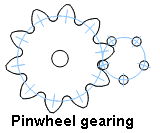
Goupille (Pin)
Pour certaines applications, il est souhaitable que l'un engrenage être composé de seulement un noyau de broches. Ces engins sont également connus comme des engrenages "lanterne". Les broches sont généralement maintenues ensemble par deux disques de chaque côté, de sorte que l'ensemble de la structure pourrait être dit de ressembler à une "lanterne". Un tel engrenage peut ou peut ne pas avoir un arbre passant par le milieu des pins.
Le principal avantage de ce type d'engin, c'est qu'il est possible de faire des engrenages avec aussi peu que trois dents qui va encore fonctionner correctement.
Pour moulinet transmission, l'engrenage sur la droite sera toujours le moulinet et la vitesse sur la gauche sera toujours en forme cycloïde à s'accoupler avec le moulinet.

Rapporteur (Protractor)
Il est parfois utile de pouvoir créer un modèle qui divise un cercle en un certain nombre d'intervalles. Par exemple, pour diviser un cercle en 23 parties égales avec un rapporteur serait fastidieux et source d'erreurs. En utilisant ce programme vous pouvez imprimer un modèle qui divise le cercle comme indiqué.
Distance de l'arbre (Shaft spacing)
Ce champ affiche toujours la valeur de l'espacement de l'arbre calculé. L'espacement de l'arbre est la somme des rayons de pas des deux engrenages. Rayon de pas est calculé à partir de la circonférence de la hauteur. Pas circonférence est égal au nombre de fois où des dents de l'écartement de la dent.
Vous pouvez également entrer une nouvelle valeur dans ce domaine et de l'espacement des dents de l'engrenage serez automatiquement recalculé pour produire le centre souhaité à entraxe pour les deux roues.
L'angle de contact (Contact angle)
Ce champ indique l'angle de contact, également connu sous l'angle de pression, par des engrenages droits à développante. Angles de pression plus grands produisent des engrenages qui ont des dents qui cherchent plus triangulaires. Des angles de pression plus grandes sont plus efficaces pour engrenages avec un petit nombre de dents, mais le résultat global est plus faible efficacité due à la friction plus élevé dans le train d'engrenages.
Ce champ est applicable uniquement pour les dents droites et développante est caché si d'autres types de dents d'engrenage sont sélectionnés.
Diamètre de broche (Pin diameter)
Ce champ spécifie la taille des broches pour moulinet engrenage. Ce champ est uniquement applicable à moulinet engrenage et se cache si d'autres types de dents d'engrenage sont sélectionnés.
rapport de démultiplication (Gear ratio)
J'ai eu de nombreuses demandes pour rendre le programme d'engrenage afficher le rapport d'engrenage. La raison pour laquelle le programme n'affiche pas explicitement le rapport d'engrenage est que le rapport de vitesse est tout ce que vous entrez. Par exemple, si vous avez un nombre de dents de 7 et 12, le rapport de démultiplication est 7:12. C'est-à-dire, le pignon 7-dent va tourner 12 fois pour tous les 7 tours de la roue dentée à 12 dents. De même, une dent 10 avec un pignon 30 à denture aura un rapport d'engrenage de 30:10, qui peut également être exprimée en 3:1.propriétés engrenages (Gear properties)
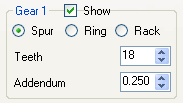 Cette section vous permet de spécifier les paramètres spécifiques à chaque engin.
Cette section vous permet de spécifier les paramètres spécifiques à chaque engin.
Montrer (Show)
Sélectionne si l'engin est visible. Notez que pour les engins de Pinweel, les propriétés du moulinet affectent la forme de la roue conjuguée, même si le bon équipement est caché, ses propriétés affectent encore la vitesse sur la gauche.
Eperon (Spur)
Sélectionne une vitesse régulière de dérivation. Autrement dit, une couronne ronde avec des dents sur l'extérieur.
Couronne (Ring)
Sélectionne une couronne. Une couronne de train planétaire est un engrenage avec des dents à l'intérieur. Le mode de sonnerie ne peut être sélectionnée si l'autre engrenage est un engrenage droit. Couronnes dentées sont utiles lors de trains d'engrenages planétaires
Crémaillère (rack)
Sélectionne une vitesse de type "rack". Un rack est essentiellement un engrenage qui a été déballé. Rack et mode de pignon n'est actuellement disponible pour les types de dents en développante.
Dents (Teeth)
Indique le nombre de dents d'engrenage.
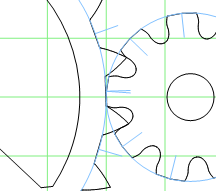 Engrenages formes étranges générés par réglage de la vitesse addendum de droite à zéro. |
Addendum
Indique l'avenant des dents. L'avenant est de savoir combien la dent d'engrenage saillie à l'extérieur de son diamètre primitif. Il est spécifié par rapport à l'écartement de la dent. Autrement dit, un réglage de 0,25 signifie que l'additif de la dent sera un quart de l'espacement, soit environ la moitié de sa largeur.Le pied de dent de l'engrenage (qui est, comment profonde coupure au-delà du cercle primitif entre les dents) est tiré de l'additif du train d'accouplement. Donc, pour régler le pied de dent d'un engrenage, vient de mettre de l'additif correspondant de la roue conjuguée.
Notez que les engrenages cycloïdes n'utilisent pas les paramètres de l'addendum.
Onglet rayons et plus (Spokes & more tab)
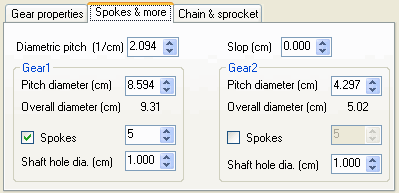
Pas diamétral (Diametral pitch)
Certaines personnes préfèrent utiliser pas diamétral , par opposition à l'espacement des dents (aussi connu comme pas périphérique) . Brai diamétrale est égale à la nombre de dents de la roue dentée divisée par le diamètre du cercle primitif , de sorte que ce nombre est inversement proportionnelle à la taille de la dent. S'il vous plaît noter que la version 2 et plus haut du générateur de vitesse calculé ce que le diamètre par dent (l'inverse de ce qu'il devrait être) . Vous pouvez entrer une valeur dans le terrain diamétrale , et le terrain circonférentielle sur l'onglet principal sera automatiquement mis à jour.
Pâtée (Slop)
Le montant de décantation totale , le jeu , ou la tolérance . Avec slop mis à zéro , les engrenages sont imprimées de sorte qu'ils s'adaptent exactement , sans tolérance pour slop . Habituellement , la largeur de la coupe sur la scie à ruban ou scie à chantourner fournira assez pâtée, mais vous pouvez également ajouter décantation par ce paramètre .
Diamètre primitif (Pitch diameter)
Le diamètre du cercle primitif est le temps de pas diamétraux le nombre de dents. Le diamètre du cercle primitif est utile pour établir l'espacement des engrenages. Le centre idéal pour entraxe d'une paire de pignons est égal à la somme des diamètres primitifs , divisé par deux . Notez que l'espacement de l'arbre dans l'onglet " propriétés de vitesse » montre déjà la distance centre à centre de « l'espacement de l'arbre " .
Diamètre total (Overall diameter)
Cette affiche le diamètre total de l'engin , d'un bout à l’ autre.
Rayons ou bâtons (Spokes)
Indique le nombre de rayons . Seuls les engrenages droits ci-dessus un certain nombre de dents sont assez grandes pour avoir rayons.
Diamètre du trou d'arbre (Shaft hole diameter)
Indique le trou d'arbre à dessiner. Pour moulinet (lanterne) engrenages , ce spécifie la taille de l'arbre au milieu des pins . Les dents d'engrenage de l'engrenage d'accouplement sont maintenues suffisamment court pour ne pas interférer avec l'arbre central. Spécifier zéro d'omettre l'arbre central ou un trou d'arbre .
Mode de chaîne et pignons (Chain & Sprocket mode)
Le gabarit de l'appareil à la version 2.0 générateur comprend un mode "de la chaîne et le pignon". Ce mode est conçu pour aider à générer des formes de pignons pour chaînes de blocs de bois et des chaînes à rouleaux. Le mode de la chaîne et le pignon est activée en sélectionnant l'onglet
"Chain & Pignons" en bas à gauche de la fenêtre principale.
Le mode de la chaîne et le pignon est activée en sélectionnant l'onglet
"Chain & Pignons" en bas à gauche de la fenêtre principale.
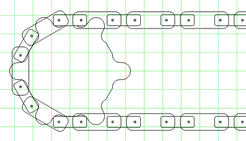 |
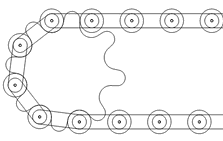 |
Presque toutes les chaînes d'entraînement modernes de métal, tels que ceux utilisés pour les bicyclettes, sont du type "chaîne à rouleaux" . Les Chaînes à rouleaux ont un rouleau cylindrique sur chaque articulation de cheville, avec deux ensembles de liens de chaque côté pour les réunir.
 Les chaînes de blocs sont un style plus obsolète de la chaîne d'entraînement. Les chaînes de
bloc sont beaucoup plus simples à faire, et se prêtent bien au bois. Dans une chaîne de blocs,
la roue dentée en prise bocks dans le milieu de la chaîne. Chaque bloc a deux trous, pour que
les liens de chaque côté attachent. Un exemple d'utilisation d'une chaîne de blocs de bois
peut être vu dans ce
véhicule de fil de réservoir.
Les chaînes de blocs sont un style plus obsolète de la chaîne d'entraînement. Les chaînes de
bloc sont beaucoup plus simples à faire, et se prêtent bien au bois. Dans une chaîne de blocs,
la roue dentée en prise bocks dans le milieu de la chaîne. Chaque bloc a deux trous, pour que
les liens de chaque côté attachent. Un exemple d'utilisation d'une chaîne de blocs de bois
peut être vu dans ce
véhicule de fil de réservoir.
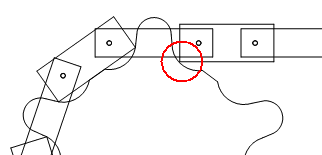 Si les blocs d'une chaîne de blocs ne sont pas arrondis sur les coins, puis les
coins ont tendance à racler la roue dentée, où la chaîne vient en prise et se
dégage de la roue dentée.
Si les blocs d'une chaîne de blocs ne sont pas arrondis sur les coins, puis les
coins ont tendance à racler la roue dentée, où la chaîne vient en prise et se
dégage de la roue dentée.
Le générateur de modèle de vitesse va générer des formes de pignons qui
font allocations pour cette «dépouille» à côté des dents pour cela, mais les
pignons sont encore un peu moche et inefficace.
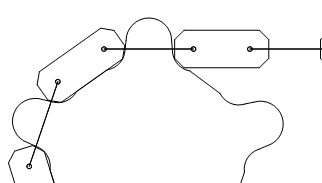 Une bien meilleure solution est de mettre un peu d'un tour ou chanfrein
sur les bords des blocs de la chaîne. Le pignon de gauche est très similaire
à la roue dentée précédente, mais avec des blocs qui ont des coins
chanfreinés. On notera que les dents ont beaucoup moins de contre-
dépouille.
Une bien meilleure solution est de mettre un peu d'un tour ou chanfrein
sur les bords des blocs de la chaîne. Le pignon de gauche est très similaire
à la roue dentée précédente, mais avec des blocs qui ont des coins
chanfreinés. On notera que les dents ont beaucoup moins de contre-
dépouille.
Pour plus de clarté, j'ai changé les liens pour être très mince, mais les
liens ne fait m'engage à ne pas le pignon, de sorte que la longueur de la
liaison, pas sa forme actuelle contribue à la forme du pignon.
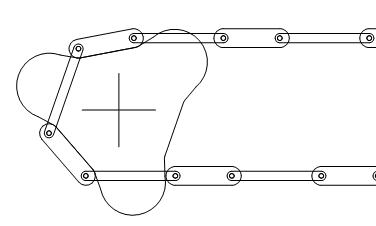 Le générateur de vitesse peut générer des formes de pignons réalisables
bas à trois dents. Cependant, ces pignons sont inefficaces et ne roulera
très rugueux. Si vous utilisez la fonction "Animation" dans le générateur de
modèle de vitesse, vous pouvez voir que la chaîne a un peu de
mouvement d'un côté à l'autre.
Le générateur de vitesse peut générer des formes de pignons réalisables
bas à trois dents. Cependant, ces pignons sont inefficaces et ne roulera
très rugueux. Si vous utilisez la fonction "Animation" dans le générateur de
modèle de vitesse, vous pouvez voir que la chaîne a un peu de
mouvement d'un côté à l'autre.
La forme des dents aussi n'engage pas la chaîne très bien, comme les
dents doivent être très en pente pour permettre à la chaîne d'engager et
de désengager le pignon.
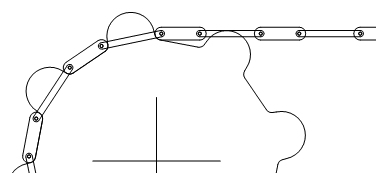 Pignons avec un plus grand nombre de dents se déroulera beaucoup plus en douceur.
Pignons avec un plus grand nombre de dents se déroulera beaucoup plus en douceur.
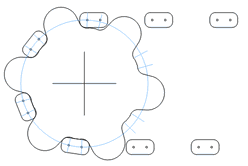
 Pour mieux voir comment les mailles de chaîne, maillons
de la chaîne et le pignon peut être caché. L'image de
gauche, par exemple, a des maillons cachés. Vous pouvez
également masquer la chaîne entièrement. Cacher la
chaîne est utile lors de l'impression de la forme de
modèle de pignon à utiliser lors de la coupe de la roue
dentée en contreplaqué.
Pour mieux voir comment les mailles de chaîne, maillons
de la chaîne et le pignon peut être caché. L'image de
gauche, par exemple, a des maillons cachés. Vous pouvez
également masquer la chaîne entièrement. Cacher la
chaîne est utile lors de l'impression de la forme de
modèle de pignon à utiliser lors de la coupe de la roue
dentée en contreplaqué.
L'image de gauche a aussi le "diamètre Afficher pitch" est
activée. Les lignes bleues représentent le diamètre
primitif, et les lignes traversant ce rapport, les centres de
la dent rayons dépouille. Si vous avez le foret de la bonne
taille, vous pouvez commencer par percer les cercles
dépouille, ce qui rendra plus facile à couper le reste de la
roue dentée avec une scie à ruban
Spécifier les dimensions de la chaîne
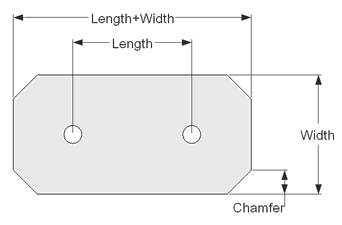 La forme des dents de la roue dentée est
généré sur la base de la
forme des blocs de la
chaîne, et la longueur des maillons de la
chaîne.
La forme des dents de la roue dentée est
généré sur la base de la
forme des blocs de la
chaîne, et la longueur des maillons de la
chaîne.
La forme des blocs de la chaîne et des liens est spécifiée en termes de longueur et de largeur. S'il vous plaît noter que la longueur indiquée est la longueur entre les deux trous. Le programme ajoute automatiquement une certaine longueur sur le lien pour permettre matière autour des trous.
Un paramètre supplémentaire, "chanfrein"
détermine combien de retirer
de chaque coin
des blocs et des liens. Si "chanfreins ronds" est
sélectionné, le chanfrein est remplacé par une
tour avec un rayon égal
à la mesure de
chanfrein.
Paramètres d'affichage (Display parameters)
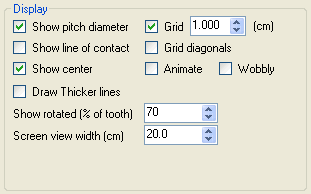
Cette partie du panneau qui sélectionne les aspects d'un engrenage à afficher.
Diamètre spectacle de terrain (Show pitch diameter)
Lorsqu'il est sélectionné, un cercle est tracé indiquant le diamètre primitif de l'engrenage.

Afficher ligne de contact (Show line of contact)
Pour des dents en développante de cercle, ce qui montre l'angle de contact (angle de pression) et la base des rayons des deux roues. Si vous pensez que des rayons de base comme étant deux bobines, un point le long d'une chaîne déroulée du rayon de base de la bonne vitesse et enroulée sur le rayon de base du train gauche serait exactement suivre le chemin le long de laquelle les deux roues contact.
Afficher centre (Show center)
Afficher une croix au centre de chaque engin.
Tracez des lignes plus épaisses (Draw thicker lines)
Double l'épaisseur des lignes utilisées pour dessiner la vitesse, de sorte que la neige des lignes mieux résisté sur les impressions ..
Grille (Grid)
Dessinez une grille. La grille est utile pour se faire une idée de l'échelle, pour vérifier que l'impression a été mis à l'échelle correctement, et pour aider à aligner plusieurs pages ensemble en collant ensemble plusieurs pages imprimés.
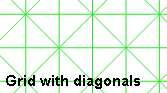
Diagonales de la grille (Grid diagonals)
Tracez des lignes diagonales sur la grille . Les lignes diagonales sont très utiles pour aider à aligner les feuilles d'une impression de plusieurs pages lors du collage des morceaux de papier ensemble. Les diagonales grilles fonctionnent si bien , je plus tard écrit BIGPRINT à permettre à d'autres types d'images à coller ensemble de cette façon .
Animer (Animate)
Tourner lentement les roues . Cela vous permet d'examiner la façon dont les vitesses de maille . Notez que les engrenages cylindriques avec moins de 10 dents et des angles de contact faibles seront souvent provoquer des interférences . Pour les engrenages avec très peu de dents , essayez engins de moulinet .
Bancal (Wobbly)
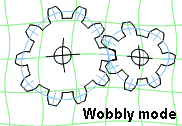
J'ai mis en place le "mode bancal " pour la version d'évaluation du programme . La version d'évaluation peut faire tout la version complète peut faire, mais toute la production est déformée . Les engrenages déformées ne fonctionnerait pas dans la vraie vie .
Notez que cette valeur est dans n'importe quelle unité que vous avez choisie . Si vous modifiez les unités de "pouces ", puis la région visible changerait à 20 pouces , avec toutes les autres dimensions . L'affichage ne changerait pas , mais lorsque vous l'imprimez , il sera désormais beaucoup plus comme il est maintenant de taille en pouces
J'ai trouvé le plaisir déformée "mode bancal " à regarder , donc j'ai ajouté cette «fonctionnalité» comme une option pour la version complète ainsi , juste pour le plaisir .
Afficher rotation (Show rotated)
Ce champ provoque les engrenages à afficher rotation . L'angle est spécifié comme un centièmes d'une dent. Spécification 25 , par exemple, entraînera les roues à rotation par un intervalle de dent de trimestre.
Cette fonction est utile si vous souhaitez vérifier que les engrenages cylindriques maille sans interférence. Il est particulièrement utile si vous utilisez les touches haut / bas , et de zoomer sur le point de maillage en réduisant la valeur du champ " affichage de l'écran de largeur".
Vue d'écran largeur (Screen view width)
Ce champ indique la largeur d'une zone de l'écran représente . Cette valeur par défaut est de 20 cm , soit environ la largeur de la zone imprimable sur un morceau de papier normale .
Notez que cette valeur est dans n'importe quelle unité que vous avez choisie . Si vous modifiez les unités de "pouces ", puis la région visible changerait à 20 pouces , avec toutes les autres dimensions . L'affichage ne changerait pas , mais lorsque vous l'imprimez , il sera désormais beaucoup plus comme il est maintenant de taille en pouces
Économie (sauvegardé)
Les paramètres d'un équipement peuvent être sauvegardés dans un fichier pour recharger plus tard. Les paramètres sont simplement stockées dans un fichier texte. Si un fichier appelé "default.gear" existe dans le même répertoire que le programme, il sera chargé automatiquement lors du démarrage du programme.Unités (Units)
Les unités peuvent être choisies pour être pouces, centimètres ou millimètres. Notez que la taille de l'engin affiché ne change pas si les unités sont modifiées. Un engrenage qui est de 10 cm de diamètre, lorsque vous modifiez les unités en pouces, sera désormais de 10 pouces de diamètre. La largeur de l'écran changerait également de 20 cm à 20 cm. Cependant, sur l'impression ou l'exportation, les engins seront réduites en conséquence. Notez, cependant, que sur l'importation DXF, les unités ne sont pas spécifiées dans le fichier. En règle générale, il faut indiquer au programme d'importation quelles unités sont représentés dans le fichier.
Impression (Printing)
 Le générateur de modèle de vitesse est
capable d'imprimer des
engrenages qui
couvrent plusieurs pages. Si une vitesse ne
tient pas
sur une seule page, puis l'engin est
divisé sur plusieurs pages à
imprimer, puis
collées ensemble.
Le générateur de modèle de vitesse est
capable d'imprimer des
engrenages qui
couvrent plusieurs pages. Si une vitesse ne
tient pas
sur une seule page, puis l'engin est
divisé sur plusieurs pages à
imprimer, puis
collées ensemble.
Lignes de la grille, en particulier lorsqu'il est combiné avec des lignes de la grille diagonale, sont très utiles pour aider à aligner précisément les pages où les coller ensemble.
Il est conseillé de faire un aperçu avant impression avant d'imprimer vos engins. Les dimensions que vous avez spécifiées pourraient entraîner des engrenages qui couvrent un nombre étonnamment élevé de pages.
Paramètres d'impression (Printing parameters)

Étalonnage de la balance de l'imprimante (Printer scale calibration)
Vous pouvez constater que votre imprimante imprime juste un peu plus grand ou plus petit que prévu, surtout si votre imprimante est une imprimante laser. Si vous trouvez que 10 lignes de la grille d'une grille d'un centimètre sont en fait 10,1 cm horizontalement, vous pouvez compenser en mettant l'étalonnage de la largeur à 99%. Si vous passez à l'orientation "paysage", la "largeur" est en fait la longueur. Les étiquettes d'ajuster en conséquence.
Horizontal / vertical / chevauchement (Horizontal / vertical / overlap)
Si vous imprimez des engrenages qui s'étendent sur plusieurs pages, les engrenages sont imprimés sans chevauchement par défaut. Vous préférerez peut-être avoir une légère quantité de chevauchement de page en page pour vous donner plus de confiance dans l'alignement des pages. Vous pouvez soit entrer le chevauchement, ou vous pouvez entrer la distance entre les pages. A noter que l'espacement et la taille des pages au total toujours jusqu'à la zone d'impression sur une page.
Vous pouvez également constater que c'est assez facile à aligner les pages, même sans chevauchement lorsque les diagonales de la grille sont activés.
Imprimer zone de chevauchement (Print overlap area)
Vous pouvez choisir d'imprimer dans la zone de chevauchement. Cette option est activée uniquement si un chevauchement réel est sélectionné en utilisant les champs horizontal / vertical / recouvrement.
Engrenages Centre (Center gears)
Normalement, les engins sont en haut à gauche de la page, ou un groupe de pages. Si vous la cochez, les engins seront centrées sur la page, ou un groupe de pages. Paramètres d'impression
Imprimer les paramètres (Print parameters)
Si elle est cochée, les paramètres proprement dits seront imprimés sur la partie supérieure gauche de la page.
Exportation (Exporting)
Lors de l'exportation vers un fichier, tout ce qui est dessiné sur l'écran est exportée. Cela comprenait deux vitesses, ainsi que tout centre et les lignes de la grille, vous avez peut-être activée. Il est recommandé que vous éteignez tout, mais une vitesse et son centre en forme de croix avant de l'exporter. Sinon, il peut être difficile de séparer les engrenages de la grille de programme que vous importez dans.Pas de pagination de l'imprimante sera appliqué à exporter.
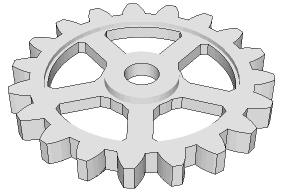 dans Google SketchUp |
DXF (avec poylylines) (DXF (with poylylines))
La plupart des programmes de CAO peuvent importer des fichiers DXF . DXF d'exportation du générateur de modèle de vitesse est relativement simpliste et seulement deux dimensions , mais il obtiendra les formes dans votre programme de CAO .L'exportation DXF ne comprend pas les unités . Programmes qui importent DXF permettent généralement de spécifier les unités du fichier DXF utilise réellement . Par exemple , si vous utilisez pouces pour concevoir votre vitesse, mais le programme d'importation assume les unités sont des millimètres , la vitesse importé sera beaucoup plus petite que prévu.
S'il vous plaît noter que l'exportation DXF polylignes est moins que parfaite , et que AutoCad ne pas importer ce succès . Malheureusement, je n'ai aucun moyen de débogage cela. Pour une utilisation avec AutoCad , utilisez l'exportation DXF base .
DXF (base DXF) (DXF (basic DXF))
DXF est très difficile de comprendre le format , et le DXF exporté par le générateur de modèle de vitesse peut ne pas être compatible avec tous les programmes . Si l'exportation " polylignes " ne fonctionne pas , essayez d'exporter au format DXF base . Segments des exportations de DXF de base seulement. Malheureusement, cela signifie certains programmes ne reconnaissent pas le contour comme un objet rejoint.SketchUp
L'un des programmes de CAO les plus populaires parmi les travailleurs du bois est le logiciel gratuit SketchUp. Cependant , la version gratuite de SketchUp ne gère pas l'importation DXF . Il fait , cependant, les données d'importation au format " Collada " . Parce que beaucoup de gens utilisent la version gratuite de SketchUp , j'ai mis en place l'exportation vers ce format afin que vous puissiez toujours importer engrenages dans la SketchUp gratuitement . Comme les programmes de CAO vont , SketchUp est relativement facile . Mais attention . Tous les programmes de CAO ont une courbe d'apprentissage abrupte .Lorsque vous importez un engrenage dans SketchUp , il sera importé comme objets imbriqués . Continuez à ouvrir les objets jusqu'à ce que vous pouvez sélectionner des segments du contour de l'appareil à une ligne individuelle . Pour activer le contour dans une surface qui peut être extrudé , dessinez un rectangle autour de l'ensemble contour, puis supprimez le contour du rectangle . Si votre matériel a rayons et centre trous , les sélectionner par un double clic , copier , supprimer , puis collez-les en place . Après cela, vous serez en mesure de supprimer la surface à l'intérieur des trous de rayons . Je ne pense pas que SketchUp fonctionne aussi bien comme on dit il se doit sur ce point particulier , mais la procédure ci-dessus a travaillé pour moi.
HPGL
HPGL signifie " Hewlett Packard Graphics Language " . C'est le format utilisé par les anciens traceurs HP . Personne n'utilise traceurs plus, mais le format est assez simple et différents logiciels savent encore importer et exporter des graphiques dans ce format.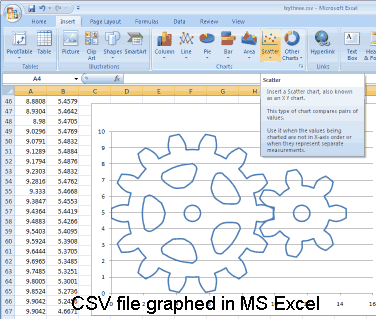
CSV (pour tableur) (CSV (for spreadsheet))
CSV (Comma Separated Values) est la forme la plus simple de l'exportation , composé de seulement deux colonnes de chiffres , plus quelques annotation . Ce format peut être chargé dans des tableurs comme Excel . Vous pouvez afficher les vitesses comme un graphique dans Excel en sélectionnant les deux colonnes de chiffres et générer un diagramme de dispersion XY à partir des données .Résultats de vitesse dans une feuille de calcul n'est pas particulièrement utile , mais c'est un bon point de départ si vous souhaitez manipuler les points de XY en quelque sorte pour vos propres besoins .
Image (bitmap)
Exporte l'image au format bitmap (BMP , JPEG ou PNG) . Une fenêtre pop-up vous permet de spécifier le nombre de pixels par unité (pixels par pouce , par centimètre ou par millimètre) , et si l'anticrénelage ( lissage de ligne) la taille est allumé.
Si vous avez besoin de créer un fichier PDF pour l'impression sur plusieurs pages sur une autre
imprimante , la meilleure façon de procéder est d' imprimer dans un fichier . Pour imprimer un
fichier , allez dans " configurer l'imprimante " dans la configuration d'impression , et
sélectionnez " document Microsoft XPS ... " que l'imprimante. Puis imprimer . Windows vous
invite à spécifier un fichier à imprimer. Ensuite, téléchargez le fichier XPS à
https://xps2pdf.co.uk/
pour le convertir dans un fichier PDF . Notez que cette astuce
fonctionne avec n'importe quel programme qui peut imprimer sur une imprimante . Pas besoin
d'installer un logiciel spécial sur votre ordinateur pour créer des fichiers PDF . Il ya aussi des "
pilotes d'imprimante» disponibles sur l'Internet qui vous permettent d'imprimer directement
sur un fichier PDF sur votre ordinateur , mais l'impression au format XPS , puis en convertissant
ne nécessite aucune installation de logiciel supplémentaire .
D'autres questions?
Si vous avez des questions sur le générateur de modèle de vitesse que cette aide ne répond pas , n'hésitez pas à envoyer un courriel. Vos commentaires sont toujours appréciés. Mon adresse:Cependant, je ne parle pas français
En savoir plus sur le générateur de modèle de vitesse